1、我们可以搜索smart PDF阅读器进行下载安装。
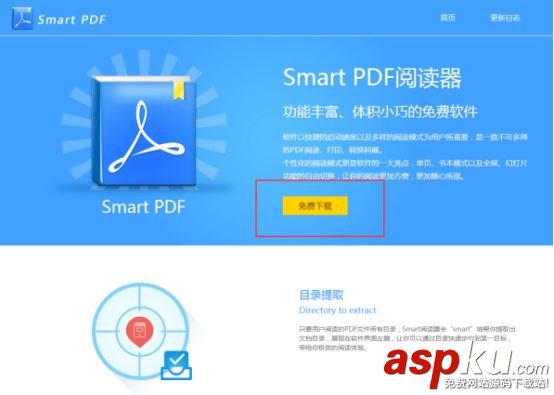
2、点击“免费下载”后,出现以下界面,点击“下载”就可以将阅读器下载到电脑了。
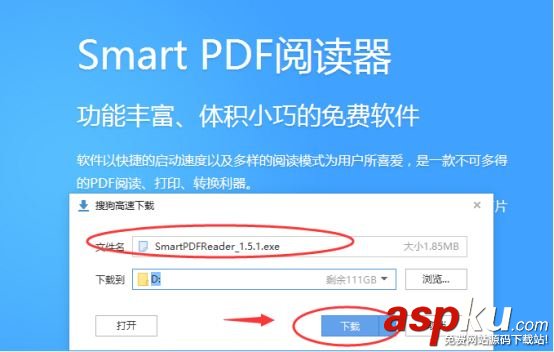
3、将下载的阅读器安装包,解压安装在电脑,我们接下来就可以进行使用了。
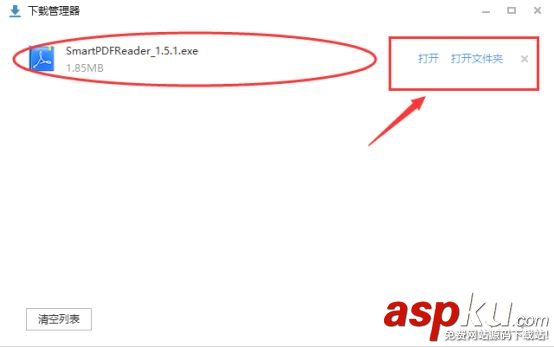
4、安装smart PDF阅读器后,我们双击阅读器打开界面,添加PDF文件,就可以在阅读器界面进行阅读功能。
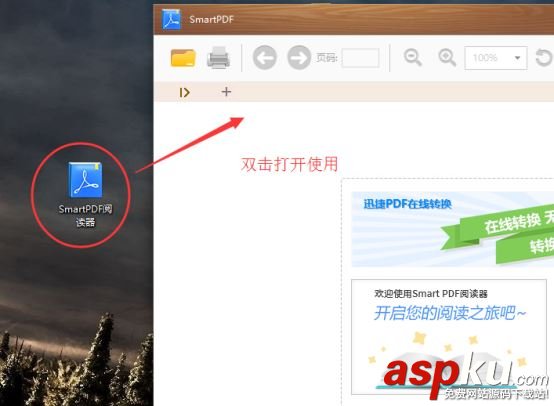
5、打开电脑中的PDF文件,在阅读器程序界面打开,我这里选择的是一篇美文欣赏。
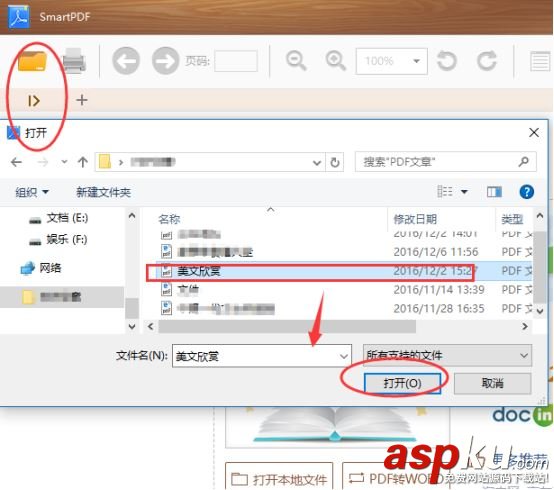
6、打开美文欣赏PDF文件后,PDF文件内容展示在界面,我们可以通过阅读器顶部的功能进行阅读方式的设置,可以放大或缩小,还可以分页等等,选择最舒适的阅读带来不同的阅读体验。细心的用户可能早就看到了右上角“阅读”、“转换”、“编辑”等不同的功能键,下面来操作看看。
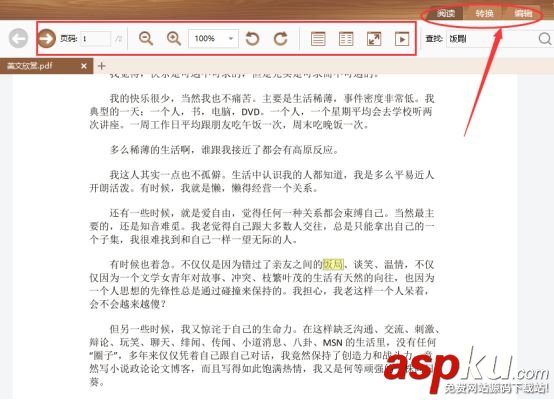
7、点击“编辑”后,我们可以对PDF文件中的内容进行编辑操作了,如图,我选中部分内容后,是可以编辑的。阅读的同时还可以编辑,真是不错的体验。
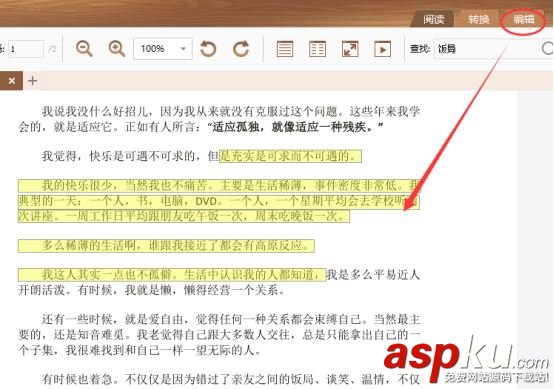
8、出来阅读、编辑,我们还可以对PDF文件进行格式的在线转换,PDF与word可以进行格式互换,真是厉害的不行。
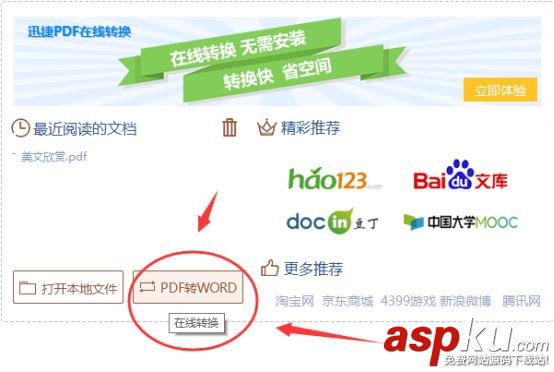
在阅读PDF文件的时候,我们每个人都有不同的阅读习惯,上文的smart PDF阅读器绿色版免费安装与使用教程也是简单的介绍一下,具体在阅读中可以实现哪些功能,还需要我们在实践中去探索,不管是阅读、编辑还是转换,使用smart PDF阅读器都可以很轻松完成,还不会使用的朋友们动手操作试试,让你使用软件更加的得心应手吧。
新闻热点
疑难解答